此电脑快捷键打开 Win10快捷键打开此电脑
更新时间:2024-03-12 12:46:04作者:xtyang
Win10系统中,通过使用快捷键可以方便地打开此电脑,提供了更高效的操作体验,当我们需要访问文件、查找存储设备或者进行系统管理时,快捷键成为了我们的得力工具。Win10快捷键打开此电脑的方式,让我们不再需要通过多次点击鼠标或者搜索菜单来打开文件资源管理器,极大地节约了时间和精力。这一简单而实用的功能,使我们在工作和生活中更加便捷,提高了操作的效率。
具体步骤:
1.升级win10后,用快捷组合键Win+E,打开资源管理器。发现默认打开的是“快速访问”,而不是之前习惯的“此电脑”。

2.点击菜单栏中的“查看”。在右侧会看到“选项”(即文件夹选项),点击,在弹出的菜单中选择“更改文件夹和搜索选项”。
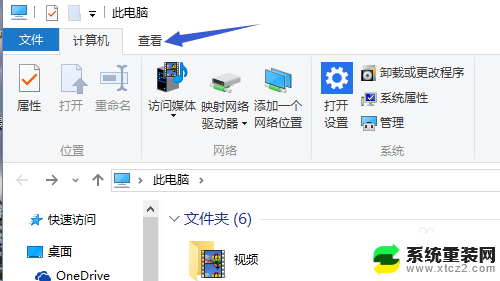

3.在文件夹选项设置窗口中“常规”页面下会看到“打开文件资源管理器时打开:”,在后面选择“此电脑”。
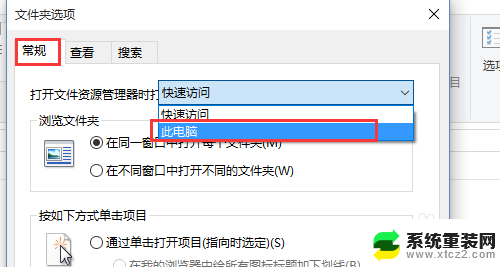
4.依次点击应用和确定保存设置。
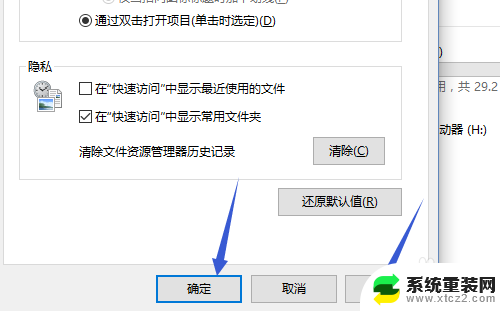
5.再次用快捷键打开资源管理器时就会直接打开此电脑。
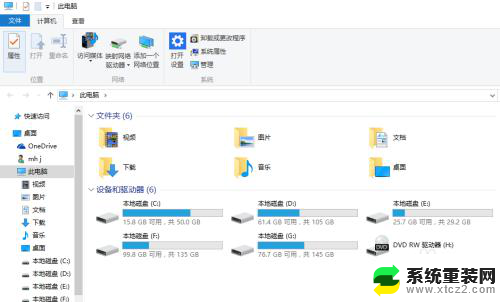
以上就是此电脑快捷键打开的全部内容,希望对需要的用户有所帮助,按照小编的步骤进行操作即可。
此电脑快捷键打开 Win10快捷键打开此电脑相关教程
- win10打开设置快捷键 win10怎么用快捷键打开windows设置界面
- 电脑怎么打开搜索栏快捷键 win10搜索框快捷键打开操作指南
- 笔记本此电脑怎么弄出桌面 win10如何调出此电脑(我的电脑)图标的快捷键
- win10键盘快捷关机 win10电脑关机的快捷键是什么组合
- 电脑键盘快捷键怎么取消 Win10如何关闭开始菜单的快捷键
- win10快速搜索快捷键 win10搜索框快捷键打开方法怎么设置
- 电脑全是快捷键怎么关闭 win10如何关闭快捷键功能
- 电脑半屏全屏快捷键 win10分屏快捷键失效怎么办
- windows10设备管理器快捷键 怎样快速打开设备管理器
- 电脑如何切换桌面快捷键 win10怎样快速切换到电脑桌面快捷键
- 电脑屏幕好暗 win10系统屏幕亮度调节问题
- win10电脑熄灭屏幕时间设置 Win10系统怎样调整屏幕休眠时间
- win10怎么设置触摸滚轮 笔记本触摸板怎么设置滚动功能
- win10麦克风音量怎么调大 win10怎么调整麦克风音量大小
- 如何把桌面的图标隐藏 Windows10系统显示隐藏桌面图标的方法
- 电脑显存一般多大 如何在Win10系统中查看显卡显存大小
win10系统教程推荐
- 1 win10快捷方式怎么创建 在Win 10桌面上如何创建快捷方式
- 2 电脑开机密码输错了,电脑被锁定怎么办 Windows10系统密码输错被锁住了怎么恢复登录
- 3 电脑上面的字怎么调大小 WIN10电脑系统如何修改系统字体大小
- 4 电脑一直弹出广告怎么办 win10电脑弹广告怎么办
- 5 win10无法找到局域网电脑 Win10系统无法发现局域网内其他电脑解决方法
- 6 电脑怎么更改默认输入法 win10怎么设置中文输入法为默认
- 7 windows10激活免费 免费获取Win10专业版激活密钥
- 8 联想win10忘记密码无u盘 Windows10忘记开机密码怎么办
- 9 window密码咋改 win10开机密码修改教程
- 10 win10怎么强力删除文件 笔记本文件删除技巧